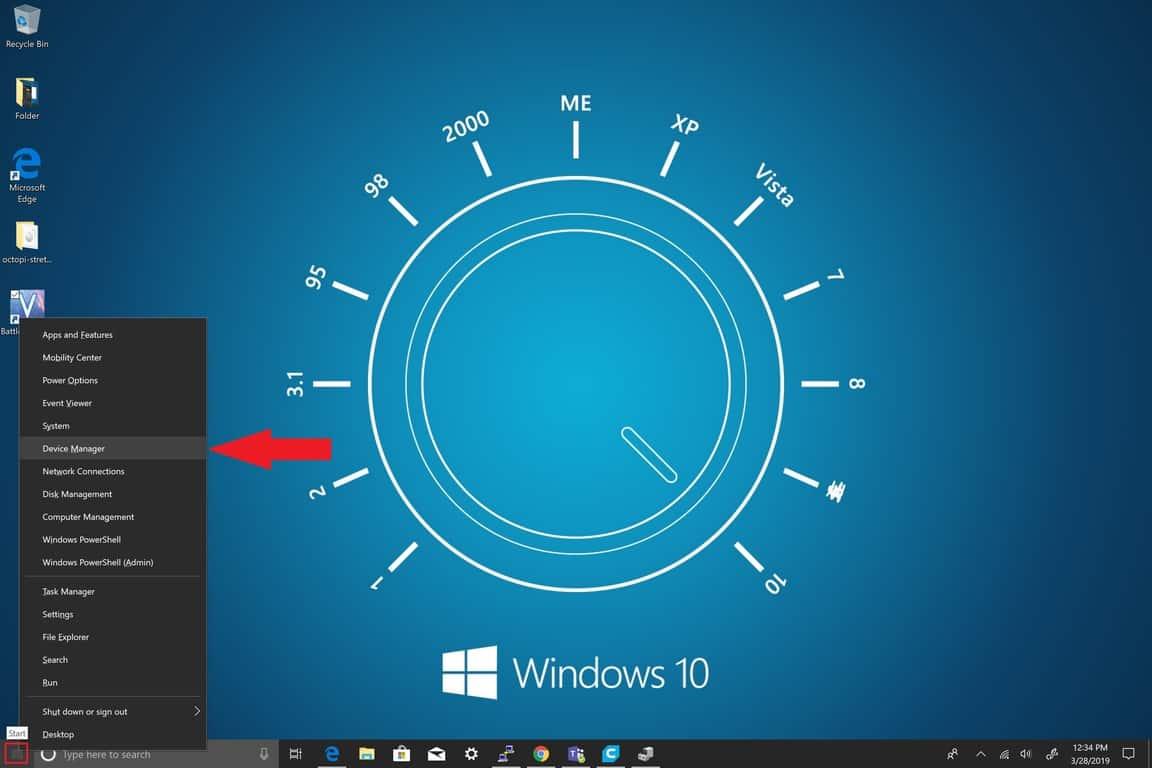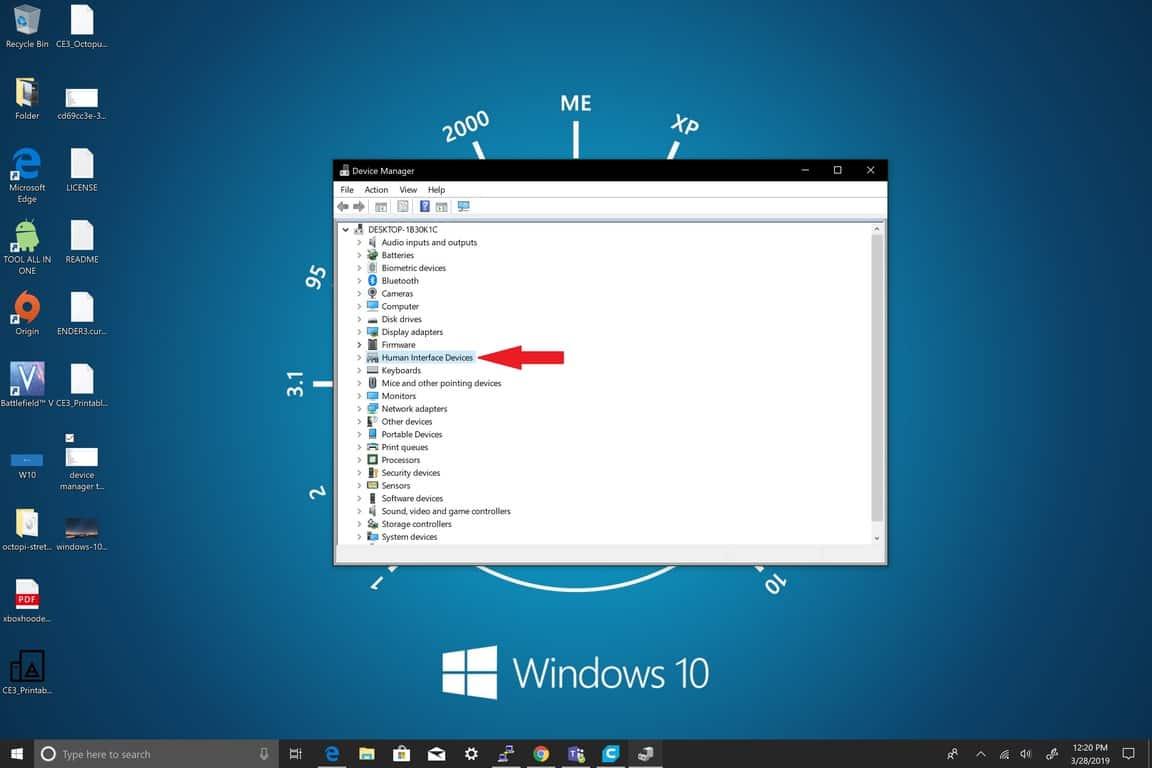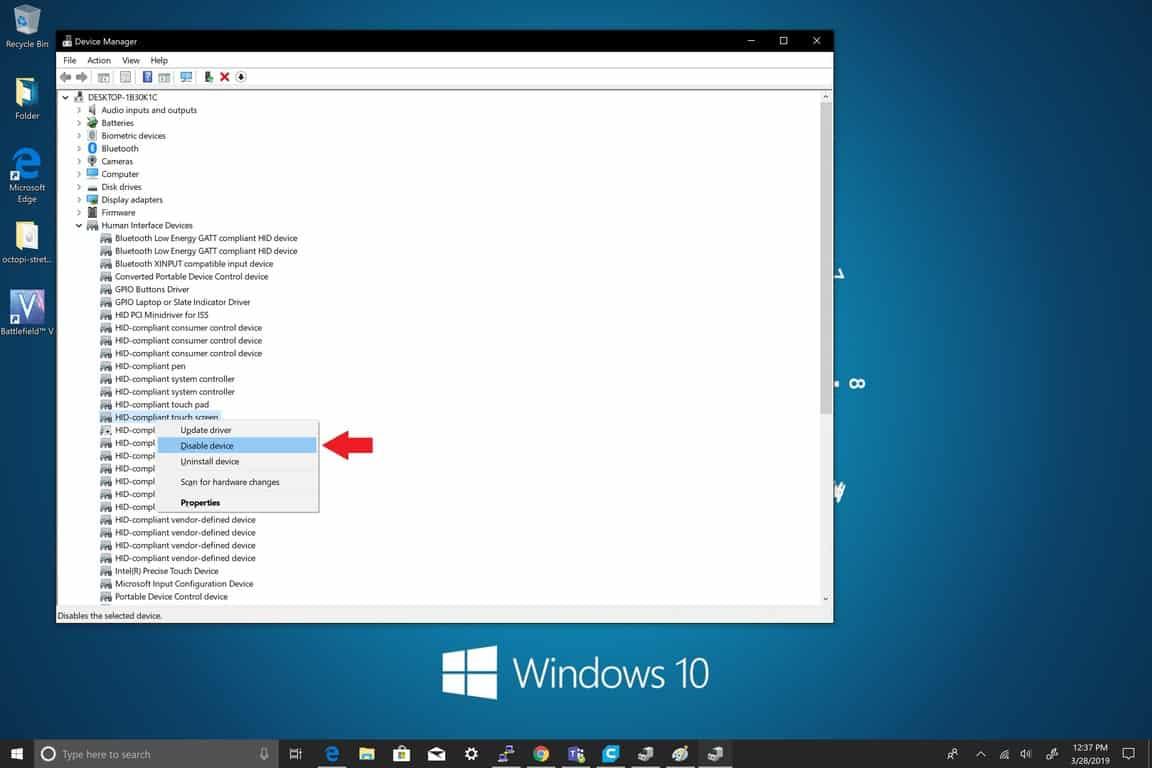Às vezes, acidentes acontecem. Deixei cair meu Surface Pro uma vez e quebrei a tela. A única linha de vidro rachado fazia com que a tela registrasse toques fantasmas ou era propensa a surtar de repente. O dano não foi suficiente para inutilizar meu Surface Pro; o teclado, mouse e tudo mais funcionou como esperado. Isto é, desde que eu não toque na tela. Felizmente, eu tinha o Microsoft Complete e consegui trocar o Surface quebrado por um substituto.
Mas o que você faz quando tem um PC com Windows 10 com uma tela sensível ao toque quebrada e não tem dinheiro para substituí-lo? Resposta simples: você desativa a tela sensível ao toque. É um processo simples e bastante fácil de fazer, basta seguir estes passos.
- Clique com o botão direito do mouse no menu Iniciar no Windows 10 e escolha Gerenciador de Dispositivos da lista.
- Selecionar Dispositivos de Interface Humana.
- No menu suspenso, selecione Tela sensível ao toque compatível com HID.
- Clique com o botão direito Tela sensível ao toque compatível com HID e escolha Desativar dispositivo.
- Confirme sua escolha na caixa de diálogo de aviso.
É isso, você está feito. Se você precisar reativar sua tela de toque no Windows 10 novamente, basta seguir as mesmas etapas, mas escolher Ativar dispositivo na Etapa 4, em vez de Desativar dispositivo. Caso você se perca, aqui estão as capturas de tela das etapas para desativar (ou ativar) a tela sensível ao toque no Windows 10.
Quebrar sua tela em um dispositivo com tela sensível ao toque com Windows 10 pode parecer o fim do mundo, mas não precisa ser se você desabilitar a tela sensível ao toque no Windows 10. Eu tenho um Surface Book 2 e gosto da versatilidade do dispositivo , eu não uso a tela sensível ao toque com muita frequência. É conveniente quando o uso e não consigo imaginar o que faria se quebrasse a tela sensível ao toque. Fico feliz que o Windows 10 me dê opções para aproveitar ao máximo meu dispositivo, independentemente do que a vida lhe der.
Perguntas frequentes
Como habilito a tela de toque com o PowerShell?
Para habilitar a tela de toque com o PowerShell, digite este comando e pressione enter.O comando será executado e retornará ao prompt do PowerShell. Se você estiver curioso para ver se o último comando ativou o driver do dispositivo de tela sensível ao toque, abra o Gerenciador de dispositivos. Em seguida, expanda a categoria Dispositivos de Interface Humana.
Como desativo a tela de toque no Gerenciador de dispositivos?
Quando o Gerenciador de Dispositivos for aberto, expanda a categoria Dispositivos de Interface Humana. Para expandir a categoria, clique na seta ao lado dela. Com a expansão da categoria Dispositivos de Interface Humana, localize e clique com o botão direito do mouse na tela sensível ao toque compatível com HID. Em seguida, para desativar a tela sensível ao toque, nas opções exibidas, clique em Desativar dispositivo.
Como habilitar ou desabilitar telas sensíveis ao toque compatíveis com HID?
Selecione a seta ao lado de Dispositivos de Interface Humana e selecione a tela sensível ao toque compatível com HID. (Pode haver mais de um listado.) Selecione a guia Ação na parte superior da janela. Selecione Desativar dispositivo ou Ativar dispositivo e confirme.
Como corrigir a tela de toque que não funciona no Windows 10?
Selecione Gerenciador de dispositivos na lista suspensa que deve aparecer no canto inferior esquerdo da área de trabalho. Selecione “Dispositivos de Interface Humana” na nova janela. Selecione sua tela de toque na sublista. Clique com o botão direito do mouse ou use o menu suspenso Ação para selecionar “Desativar dispositivo. Se um pop-up de verificação for carregado, clique em “Sim” para continuar.
Como habilito a tela de toque no Gerenciador de dispositivos Windows 10?
Na caixa de pesquisa na barra de tarefas, digite Gerenciador de dispositivos e selecione Gerenciador de dispositivos. Selecione a seta ao lado de Dispositivos de Interface Humana e selecione a tela sensível ao toque compatível com HID. (Pode haver mais de um listado.) Selecione a guia Ação na parte superior da janela.
Como faço para desligar a tela de toque no meu computador?
Na caixa de pesquisa na barra de tarefas, digite Gerenciador de dispositivos e selecione Gerenciador de dispositivos. Selecione a seta ao lado de Dispositivos de Interface Humana e, em seguida, selecione Tela sensível ao toque compatível com HID. (Pode haver mais de um listado.) Selecione a guia Ação na parte superior da janela. Selecione Desativar dispositivo ou Ativar dispositivo e confirme.
Como desativo as telas sensíveis ao toque compatíveis com HID?
Selecione a seta ao lado de Dispositivos de Interface Humana e selecione a tela sensível ao toque compatível com HID. Selecione a guia Ação na parte superior da janela. Selecione Desativar dispositivo e confirme.
Como habilitar ou desabilitar a tela de toque no PowerShell?
Opção um: habilitar ou desabilitar a tela sensível ao toque no Gerenciador de dispositivos Opção dois: habilitar ou desabilitar a tela sensível ao toque no PowerShell 1 Abra o Gerenciador de dispositivos (devmgmt.msc). 2 Execute a etapa 3 (ativar) ou a etapa 4 (desativar) abaixo para o que deseja. Esta é a configuração padrão. A) Clique/toque na seta ao lado de Dispositivos de Interface Humana para expandi-la. (veja a captura de tela abaixo)
Como habilitar a tela sensível ao toque compatível com HID no Windows 10?
Abra o Gerenciador de dispositivos e selecione Dispositivos de interface humana > Tela sensível ao toque compatível com HID > Ação > Ativar dispositivo. Se você não vir a tela sensível ao toque compatível com HID, selecione Ação > Verificar alterações de hardware.
Como você desliga uma tela sensível ao toque?
Notebook – Windows 7
- Quando o Painel de Controle estiver aberto, clique na opção Caneta e Toque.
- Na janela de propriedades Caneta e toque, clique na guia Toque.
- Marque a caixa da opção Usar seu dedo como dispositivo de entrada.
Como desativar a tela de toque no seu computador Windows?
Você pode seguir estas etapas para desativar a tela de toque no Windows 10/8:
- Clique na caixa de pesquisa que está no lado esquerdo da barra de tarefas.
- Digite gerenciador de dispositivos na caixa de pesquisa.
- Selecione o primeiro resultado da pesquisa dos resultados da pesquisa e você entrará no Gerenciador de dispositivos.
- Encontre a seção Dispositivo de Interface Humana e selecione a seta ao lado para desdobrá-la.
- Selecione a opção de tela sensível ao toque compatível com HID na lista pop-up.
Como desativo permanentemente minha tela sensível ao toque?
Como eu permanentemente desabilitar toque tela? Parece fácil o suficiente para Faz mas se você quiser um método controlado por teclado: Pressione a tecla do logotipo do Windows + X. Selecione Gerenciador de dispositivos na lista. Clique na pequena seta ao lado de Dispositivos de Interface Humana para expandir a lista. Clique no toque tela driver, clique com o botão direito do mouse e selecione Desativar da lista. Como eu permanentemente desligar minha toque tela? Para desabilitar a toque tela no Windows 10, siga estas etapas: Abra Iniciar.
Como você desativa a tela de toque no seu computador?
Você também pode desligar toque tela no Painel de Controle. Aqui está o guia: Na caixa de pesquisa na barra de tarefas, digite Painel de Controle e abra-o. Nas categorias do painel de controle, clique em Caneta e dispositivos de entrada. Selecionar toque; Desmarque usar o dedo como dispositivo de entrada; Método 3. Desativar Toque Tela na BIOS. Se vocês não pode desabilitar toque tela pelos métodos acima, vocês pode tentar este.
Por que não consigo encontrar minha tela sensível ao toque no Gerenciador de dispositivos?
Se você não vir uma entrada para uma tela sensível ao toque compatível com HID no gerenciador de dispositivos, há duas causas possíveis. A primeira é que o Windows não percebe que você tem uma tela sensível ao toque, que pode ser corrigida verificando alterações de hardware. A outra é que você não tem uma tela sensível ao toque.